Как заблокировать собрания в Microsoft Teams
В Micorosft Teams есть функция , которая позволяет организатору собрания блокировать собрания и ограничивать доступ опоздавшим в Teams(lock meetings and restrict access to late-comers in Teams) . В этом руководстве мы покажем вам, как вы можете сделать это и предотвратить опоздание участников.
Microsoft Teams пришла на помощь многим людям в это время, когда профессиональные встречи и занятия физически приостановлены. Все они нашли ответ в таких приложениях, как Microsoft Teams , которые полностью удовлетворяли их потребности. Как и в обычном офисе, даже к собраниям в Microsoft Teams будут присоединяться с опозданием. Они нарушают ход собрания и создают неудобства для дел, происходящих на собрании. У организатора есть уникальная функция, позволяющая блокировать собрания и не позволять участникам присоединяться к ним в конце. Давайте посмотрим, как мы можем заблокировать собрания в Microsoft Teams .
Как заблокировать собрания в Microsoft Teams
Для начала откройте Microsoft Teams на своем ПК и начните собрания в качестве организатора. После того, как время присоединений истекло, вам необходимо заблокировать его, чтобы избежать поздних присоединений. Чтобы сделать это,
- Нажмите на значок участников
- Затем нажмите кнопку с тремя точками
- Выберите Заблокировать собрание.
- Подтвердите, нажав «Заблокировать».
Давайте углубимся в детали процесса.
Пока вы участвуете в собрании в качестве организатора, щелкните значок « Участники(Participants) » , который вы видите в верхней части собрания.
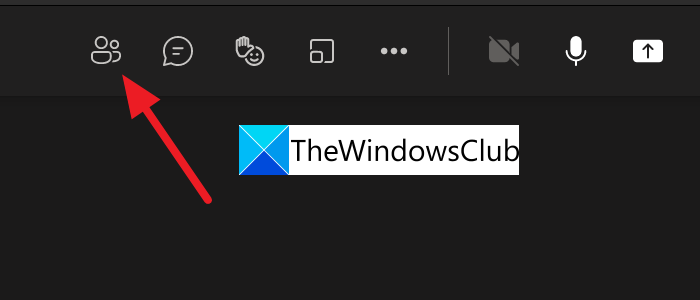
Он открывает список участников на правой вкладке собрания. Нажмите кнопку(Click) с тремя точками (three-dot ) на вкладке участников, чтобы увидеть параметры, связанные с участниками. Нажмите(Click) « Заблокировать собрание(Lock the meeting) » , чтобы заблокировать собрание, которое вы проводите.
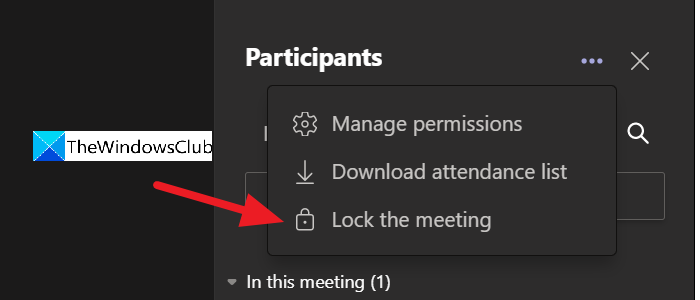
Вы увидите всплывающее окно для подтверждения блокировки собрания. Нажмите(Click) на кнопку блокировки (Lock ) , чтобы заблокировать его.
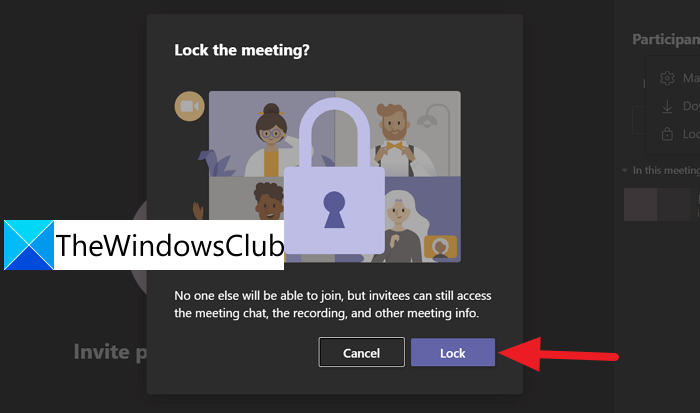
После подтверждения блокировки собрание будет заблокировано, и вы увидите подтверждение «Эта встреча заблокирована». Никто не может присоединиться» в верхней части окна собрания.
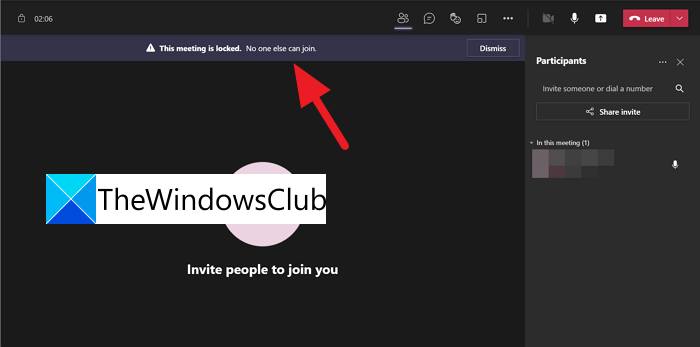
Вот как вы можете заблокировать собрание, чтобы избежать позднего присоединения к собранию в Microsoft Teams . Вы можете легко разблокировать собрание так же, как заблокировали его. Нажмите кнопку(Click) с тремя точками(three-dot) на вкладке участников и нажмите Разблокировать собрание(Unlock the meeting) .
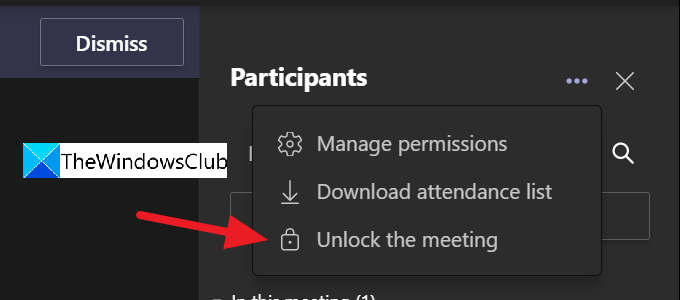
Таким образом, вы можете легко блокировать и разблокировать собрания в Microsoft Teams в несколько кликов.
Как заблокировать собрание в Microsoft Teams ?
Чтобы заблокировать собрание в Microsoft Teams , вы должны быть организатором или организатором собрания. Вы увидите значок участников на экране собрания, щелкнув вкладку участников справа. Затем вам нужно щелкнуть меню из трех точек и выбрать « Заблокировать(Lock) собрание».
Есть ли ограничение по времени для собраний Teams ?
Да. Время проведения собраний Teams ограничено 24 часами . Если вы подключились к собраниям через Meet now на панели задач Windows 11/10 , его ограничение фиксируется на 8 часах с момента начала. Прямые трансляции в Teams имеют ограничение по времени в 4 часа с момента начала.
Можно ли приостановить собрание Teams ?
Да, вы можете в любой момент приостановить собрание Teams и возобновить его в любое время. (Teams)Все участники собрания будут уведомлены, когда вы приостановите его.
Связанное Чтение: (Related Read:) Исправлено: Microsoft Teams не может загружать или отправлять изображения в чат.(Fix: Microsoft Teams can’t load or send images in chat.)
Related posts
Как добавить Zoom на Microsoft Teams
Как установить Microsoft Teams на Linux and macOS
Как хвалить кого-то на Microsoft Teams на своей работе хорошо сделано
Вы пропустите, спросите своего администратора, чтобы включить Microsoft Teams
Turn Off Read Receipts в Microsoft Teams для членов команды
Microsoft Teams, чтобы позволить пользователям присоединиться к встречам с двумя мониторами
Zoom vs Microsoft Teams против Google Meet vs Skype
Best Productivity apps для Microsoft Teams
Как изменить Theme в Microsoft Teams на Windows 11
Файл заблокирован ошибка на Microsoft Teams
Как установить приложение и добавить его как вкладку в Microsoft Teams
Как восстановить Deleted Document от Microsoft Teams
Как восстановить удаленный Teams and Channels в Microsoft Teams
Как создать Kanban Board в Microsoft Teams
Как изменить Team Picture в Microsoft Teams
Как открывать несколько экземпляров Microsoft Teams в Windows 10
Как отключить всех участников микрофон в Microsoft Teams
Как Microsoft Teams отслеживает вашу деятельность и как остановить его
Best Project Management apps для Microsoft Teams
Как уменьшить Background Noise в Microsoft Teams
